Jak utworzyć listę odtwarzania w YouTube Music [Ostateczny przewodnik]
YouTube Music to obszerna biblioteka utworów i albumów, która umożliwia użytkownikom tworzenie spersonalizowanych playlist dostosowanych do ich preferencji. Playlisty w YouTube Music pozwalają dostosować kolekcję utworów do własnego gustu, nastroju lub okazji. Niezależnie od tego, czy ćwiczysz, wybierasz się w podróż, czy odpoczywasz w domu, playlisty ułatwiają przechowywanie ulubionych utworów na wyciągnięcie ręki.
Tworzenie własnych playlist w YouTube Music pozwala użytkownikom organizować ulubione utwory z YouTube i płynnie się nimi cieszyć. Ale, jak utworzyć listę odtwarzania w YouTube Music? W tym przewodniku omówimy kroki tworzenia playlisty w YouTube Music i zarządzania nią.
Treść artykułu Część 1. Czy mogę utworzyć listę odtwarzania w YouTube Music?Część 2. Jak utworzyć listę odtwarzania w YouTube MusicCzęść 3. Jak edytować playlistę w YouTube MusicCzęść 4. Bonus: Jak pobrać playlistę z YouTube Music bez PremiumCzęść 5. Wniosek
Część 1. Czy mogę utworzyć listę odtwarzania w YouTube Music?
Czy mogę utworzyć playlistę w YouTube Music? Tak, możesz utworzyć playlistę w YouTube Music. Tworzenie list odtwarzania pozwala organizować i wybierać ulubione utwory, albumy i wykonawców z YouTube, zapewniając łatwy dostęp i przyjemność.
Niezależnie od tego, czy korzystasz z aplikacji na urządzeniu mobilnym, czy ze strony internetowej na komputerze, proces tworzenia playlisty w YouTube Music jest prosty i pozwala dostosować sposób słuchania. Listy odtwarzania umożliwiają dodawanie, usuwanie i zmianę kolejności utworów w razie potrzeby. Jest to wszechstronna funkcja, która zwiększa Twoje zadowolenie z YouTube Music. W następnym artykule dowiesz się, jak krok po kroku utworzyć playlistę w YouTube Music.
Część 2. Jak utworzyć listę odtwarzania w YouTube Music
Jak utworzyć playlistę w YouTube Music na telefonie i komputerze? Utworzenie playlisty w YouTube Music to dobry sposób na zarządzanie ulubionymi utworami i albumami. Oto szczegółowy przewodnik na temat tworzenia playlist w YouTube Music na telefonie i komputerze.
Jak utworzyć listę odtwarzania w YouTube Music na telefonie
- Otwórz aplikację YouTube Music: uruchom aplikację YouTube Music na swoim urządzeniu mobilnym (z Androidem lub iOS).
- Przejdź do utworu lub albumu: Przejrzyj aplikację, aby znaleźć utwór lub album, który chcesz dodać do swojej listy odtwarzania.
- Stuknij w menu z trzema kropkami: obok utworu lub albumu stuknij w trzy kropki ikona menu.
- Wybierz „Zapisz na liście odtwarzania”: Z opcji wybierz „Zapisz na liście odtwarzania."
- Utwórz nową listę odtwarzania lub dodaj do istniejącej: Zostaniesz poproszony o utworzenie nowej listy odtwarzania lub dodanie utworu do istniejącej. Jeśli chcesz utworzyć nową listę odtwarzania, dotknij „Nowa playlista”, następnie nadaj nazwę swojej liście odtwarzania i dotknij „Stwórz." Jeśli chcesz dodać utwór do istniejącej listy odtwarzania, wybierz żądaną listę odtwarzania z listy.
- Powtórz według potrzeb: powtórz proces dla każdego utworu lub albumu, który chcesz dodać do swojej listy odtwarzania.
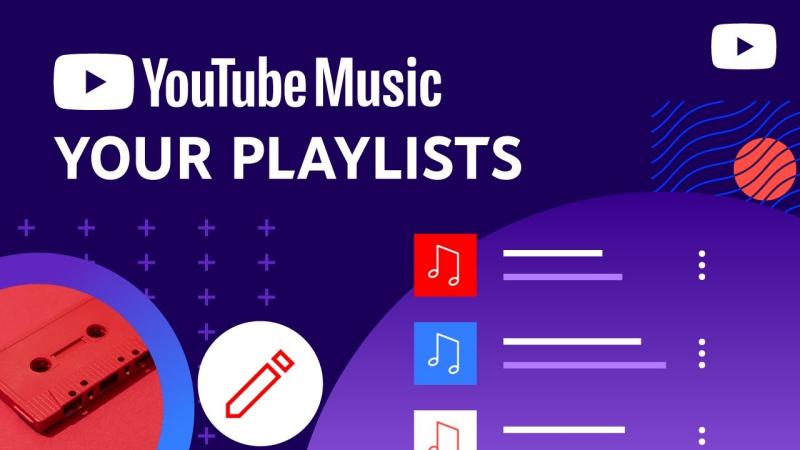
Jak utworzyć listę odtwarzania w YouTube Music na komputerze
- Otwórz przeglądarkę internetową i przejdź do witryny YouTube Music. A następnie zaloguj się na swoje konto Google, jeśli jeszcze tego nie zrobiłeś.
- Znajdź Utwór lub album: wyszukaj utwór lub album, który chcesz umieścić na swojej liście odtwarzania.
- Kliknij na Trzy kropki Menu: najedź kursorem na utwór lub album i kliknij ikonę menu z trzema kropkami.
- Wybierz "Zapisz na liście odtwarzania„: Wybierz z opcji opcję „Zapisz na liście odtwarzania”.
- Stwórz Nowa playlista lub Dodaj do Istniejący: Wykonaj te same kroki, co powyżej, aby utworzyć nową listę odtwarzania lub dodać utwór do istniejącej.
Tworząc playlistę w YouTube Music, możesz stworzyć spersonalizowaną kolekcję muzyki na podstawie swoich preferencji, aby zapewnić sobie łatwy dostęp i przyjemność. Niezależnie od tego, czy korzystasz z aplikacji mobilnej, czy ze strony internetowej na komputerze, proces tworzenia playlisty w YouTube Music jest prosty i pozwala dostosować sposób słuchania.
Część 3. Jak edytować playlistę w YouTube Music
Być może już wiesz, jak utworzyć playlistę w YouTube Music na komputerze lub telefonie. Po utworzeniu listy odtwarzania możesz ją edytować, jeśli zajdzie taka potrzeba. Edytowanie playlisty w YouTube Music pozwala dostosować i udoskonalić kolekcję utworów, aby lepiej odpowiadała Twoim preferencjom. Oto szczegółowy przewodnik na temat edytowania listy odtwarzania:
Na telefonie:
- Uruchom aplikację YouTube Music na swoim urządzeniu mobilnym.
- Stuknij w „Biblioteka„ na dole ekranu, a następnie wybierz „Listy."
- Stuknij w trzy kropki menu obok tytułu playlisty.
- Wybierz "Edytuj listę odtwarzania"z opcji.
- Wprowadź zmiany:
Aby dodać utwory: Stuknij w „Dodaj utwory”, a następnie wyszukaj i wybierz utwory, które chcesz dodać do listy odtwarzania.
Aby usunąć utwory: Kliknij menu z trzema kropkami obok utworu, który chcesz usunąć, a następnie wybierz „Usuń z playlisty”.
Aby zmienić kolejność utworów: Naciśnij i przytrzymaj trzyliniową ikonę obok utworu, a następnie przeciągnij ją w żądane miejsce na liście odtwarzania.
- Po wprowadzeniu żądanych zmian dotknij „Zapisz", aby zapisać zmiany.
Na komputerze:
- Otwórz przeglądarkę internetową, przejdź do witryny YouTube Music i zaloguj się.
- Kliknij swoje zdjęcie profilowe w prawym górnym rogu, a następnie wybierz „Twoje dane w YouTube Music„>”Listy."
- Kliknij ikonę edycji: pod tytułem listy odtwarzania kliknij ikonę ołówka, aby przejść do trybu edycji.
- Teraz możesz wprowadzić zmiany na swojej liście odtwarzania. Kroki są takie same, jak w przypadku powyższych kroków telefonu.
- Po zakończeniu edycji kliknij „Zapisz", aby zapisać zmiany.
Wykonując te czynności, możesz z łatwością dodawać, usuwać i zmieniać kolejność utworów z YouTube, tworząc idealną playlistę na każdą okazję. Niezależnie od tego, czy udoskonalasz istniejącą playlistę, czy tworzysz nową od zera, edycja umożliwia dostosowanie kolekcji muzycznej do Twoich upodobań i preferencji.
Część 4. Bonus: Jak pobrać playlistę z YouTube Music bez Premium
Po przeczytaniu tego powinieneś znać szczegółowe instrukcje tworzenia playlisty w YouTube Music. Jeśli chcesz pobrać swoje playlisty na swoje urządzenie, jak możesz to zrobić? Oto profesjonalne narzędzie polecane dla Ciebie, TunesFun Konwerter muzyki YouTube. Pomoże Ci to zrobić bez konieczności wykupienia abonamentu premium. Można pobierać muzykę z YouTube.

TunesFun Konwerter muzyki YouTube to potężny konwerter muzyki, który umożliwia pobieranie utworów, list odtwarzania i albumów z serwisu YouTube w formatach MP3/M4A/WAV/FLAC. TunesFun YouTube Music Converter kładzie nacisk na wydajność. Dzięki szybkości 10X możesz pobrać dziesiątki utworów w ciągu kilku minut, co skraca czas oczekiwania.
Co najważniejsze, po konwersji otrzymasz w 100% bezstratną muzykę z YouTube, która jest taka sama jak oryginalne pliki audio. Interfejs użytkownika tego oprogramowania jest bardzo przyjazny. Nawet jeśli jesteś nowym użytkownikiem, nie martw się, że nie wiesz, jak z niego korzystać.
Wypróbuj za darmo Wypróbuj za darmo
Jak pobrać playlistę na YouTube bez korzystania z premium TunesFun Konwerter muzyki YouTube? Wykonaj poniższe kroki, aby krok po kroku pobrać playlisty YouTube:
Krok 1. zainstalować TunesFun Konwerter muzyki YouTube na komputer. Następnie otwórz go i zaloguj się na swoje konto YouTube Music.
Krok 2. Wybierz listy odtwarzania, które chcesz pobrać.

Krok 3. Wybierz format wyjściowy, który chcesz przekonwertować.

Krok 4. Kliknij „konwertować”, aby przekonwertować i pobrać playlistę z YouTube.

Musisz tylko chwilę poczekać, a Twoje utwory z YouTube zostaną pomyślnie przekonwertowane. Następnie możesz zapisać przekonwertowaną listę odtwarzania na swoim komputerze.
Część 5. Wniosek
Utworzenie playlisty w YouTube Music to świetny sposób na porządkowanie ulubionych utworów i albumów oraz słuchanie ich. Jak zrobić playlistę w YouTube Music? Niezależnie od tego, czy korzystasz z aplikacji mobilnej, czy wersji na komputer, proces jest prosty i intuicyjny. Dodatkowo możesz też spróbować TunesFun Konwerter muzyki YouTube aby pobrać własne playlisty na swoje urządzenie bez premium. Dzięki temu możesz na zawsze słuchać ulubionej muzyki z YouTube'a w trybie offline.
Zostaw komentarz